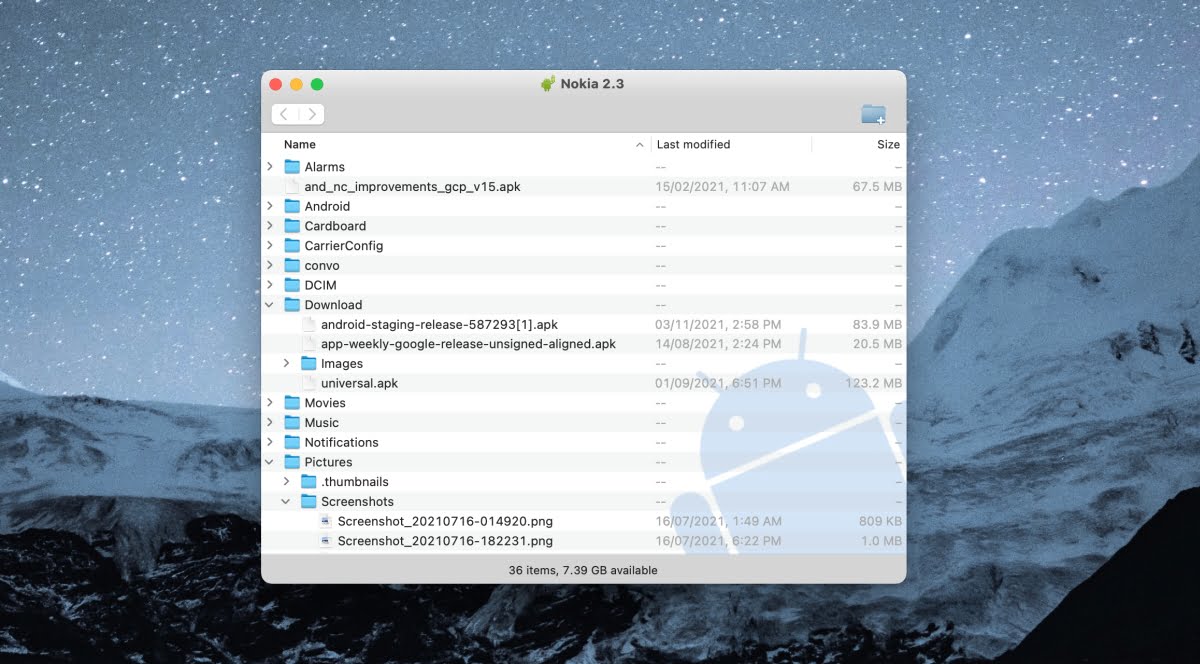
macOS có thể nhập ảnh trực tiếp từ bất kỳ thiết bị iOS hoặc iPadOS nào. Tuy nhiên, nó không linh hoạt với các thiết bị Android. Điều đáng mừng là, trong khi macOS chủ yếu là một hệ điều hành đóng, thì Android lại không. Dễ dàng truy cập ảnh hoặc bất kỳ tệp nào khác được lưu vào bộ nhớ của thiết bị Android.
Mục lục
Chuyển ảnh từ Android sang Mac
Với PC Windows, tất cả những gì bạn cần làm để chuyển ảnh từ Android là kết nối thiết bị. Bộ nhớ trong của thiết bị có thể được truy cập từ File Explorer. Bất kỳ trình điều khiển bổ sung nào cần thiết sẽ được Windows tự động cài đặt. Trên máy Mac, bạn phải cài đặt một ứng dụng cho công việc.
Cách chuyển ảnh từ Android sang Mac
Để chuyển ảnh từ Android sang Mac, hãy làm theo các bước sau.
- Trên máy Mac của bạn, hãy truy cập trang ứng dụng File Transfer của Android .
- Nhấp vào nút
Downloadvà lưu tệp DMG vào ổ đĩa cục bộ của bạn. - Mở tệp DMG và kéo và thả ứng dụng
File Transfervào thư mụcApplications.
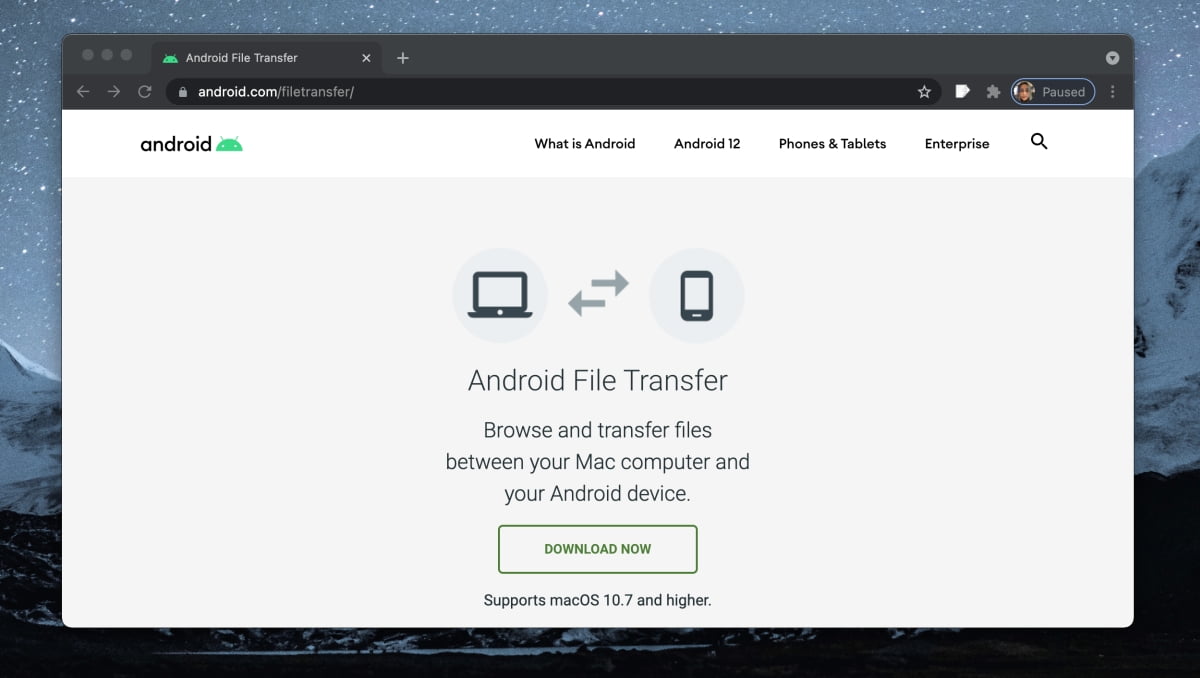
- Kết nối thiết bị Android với máy Mac của bạn.
- Trên điện thoại Android, hãy vuốt xuống để mở ngăn thông báo.
- Nhấn vào thông báo kết nối USB, sau đó nhấn lại hai lần.
- Từ các tùy chọn, hãy chọn Truyền tệp.
- Trên máy Mac của bạn, mở Launchpad và mở ứng dụng
File Transfercủa Android. - Ứng dụng sẽ phát hiện thiết bị Android và liệt kê các thư mục và tệp trong đó.
- Chọn một tệp và kéo và thả tệp đó vào thư mục bạn muốn lưu vào.
- Tệp sẽ được sao chép.
Bạn có thể sử dụng phương pháp này để sao chép ảnh hoặc bất kỳ loại tệp nào khác được lưu vào bộ nhớ của thiết bị Android. Bạn chỉ có thể sao chép các mục từ thiết bị Android. Bạn không thể cắt hoặc di chuyển chúng ra khỏi thiết bị khi sao chép chúng vào máy Mac. Đây là một hạn chế của macOS mà Android và ứng dụng File Transfer không thể khắc phục được.
Phần kết luận
macOS không cần cài đặt trình điều khiển cho điện thoại Android. Ứng dụng File Transfer sẽ tự kết nối. Nếu máy Mac của bạn chỉ có cổng USB C, nhưng điện thoại Android của bạn thì không, bạn có thể sử dụng bộ chuyển đổi để kết nối thiết bị. Có rất nhiều bộ chuyển đổi USB 2.0 sang USB C có sẵn. Bạn có thể sử dụng nó với cáp dữ liệu đi kèm với thiết bị của mình. Nếu bạn thường kết nối thiết bị Android với máy Mac của mình, bạn nên mua một sợi cáp có thể kết nối trực tiếp với cổng USB. Tuy nhiên, nếu máy Mac của bạn chỉ có hai cổng USB C, thì có thể bạn đã có một bộ chuyển đổi và một dongle sẽ thực hiện công việc này.
